在CentOS上搭建LAMP环境是一项非常常见且实用的任务,特别是在开发和部署Web应用程序时,以下将详细阐述如何在CentOS上搭建LAMP环境的步骤:
一、安装Apache服务
1、安装Apache及其扩展包:执行以下命令来安装apache及其相关扩展包:
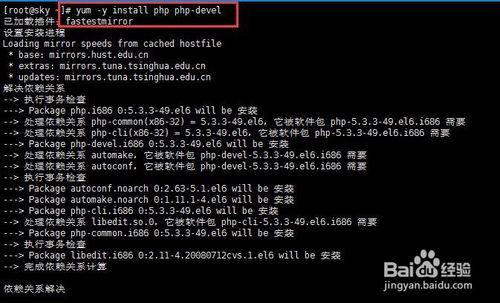
- yum y install httpd httpdmanual mod_ssl mod_perl mod_auth_mysql
2、启动并设置Apache服务开机自启:
- systemctl start httpd.service
- systemctl enable httpd.service
3、验证安装是否成功:通过浏览器访问服务器IP地址,如果看到Apache的默认页面,则表示安装成功。
二、安装MySQL服务
1、下载并安装MySQL官方Yum Repository:
- wget http://dev.mysql.com/get/mysql57communityreleaseel710.noarch.rpm
- yum y install mysql57communityreleaseel710.noarch.rpm
2、安装MySQL服务器:
- yum y install mysqlcommunityserver nogpgcheck
3、启动MySQL服务并查看初始密码:
- systemctl start mysqld.service
- grep "password" /var/log/mysqld.log
4、登录并修改MySQL密码:
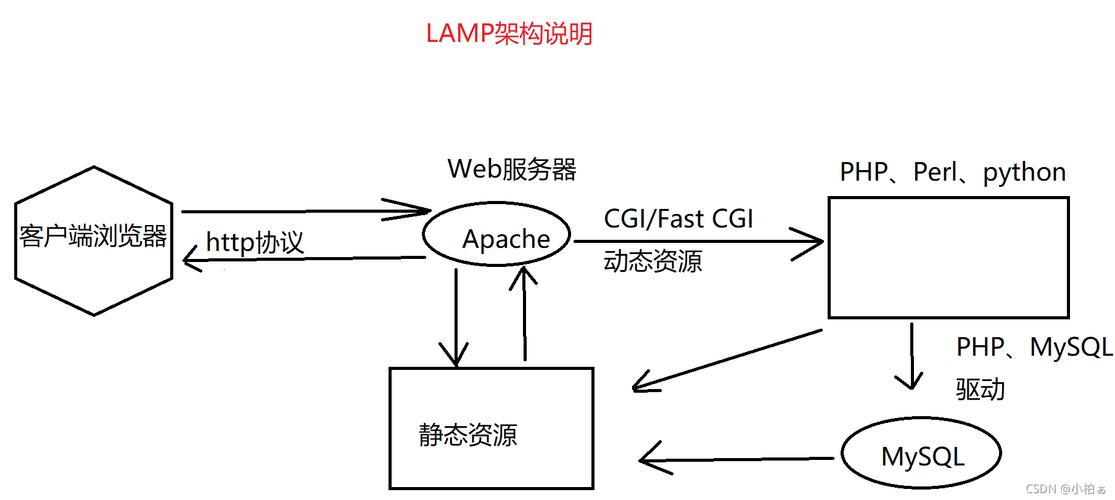
- mysql uroot p
- SET GLOBAL validate_password_policy=0;
- ALTER USER 'root'@'localhost' IDENTIFIED BY 'your_new_password';
- GRANT ALL PRIVILEGES ON *.* TO 'root'@'%' IDENTIFIED BY 'your_new_password';
- EXIT;
三、安装PHP及其相关模块
1、安装PHP及相关模块:执行以下命令来安装PHP及其常用模块:
- yum y install php phpmysql gd phpgd gddevel phpxml phpcommon phpmbstring phpldap phppear phpxmlrpc phpimap
2、创建PHP测试页面:
- echo "<?php phpinfo(); ?>" > /var/www/html/phpinfo.php
3、重启Apache服务:
- systemctl restart httpd.service
4、验证PHP安装:通过浏览器访问http://<ECS公网IP>/phpinfo.php,如果显示PHP信息页面,则表示PHP安装成功。
四、安装phpMyAdmin
1、创建数据存放目录并下载phpMyAdmin:
- mkdir p /var/www/html/phpmyadmin
- wget nocheckcertificate https://files.phpmyadmin.net/phpMyAdmin/4.0.10.20/phpMyAdmin4.0.10.20alllanguages.zip
2、解压并复制文件到存放目录:
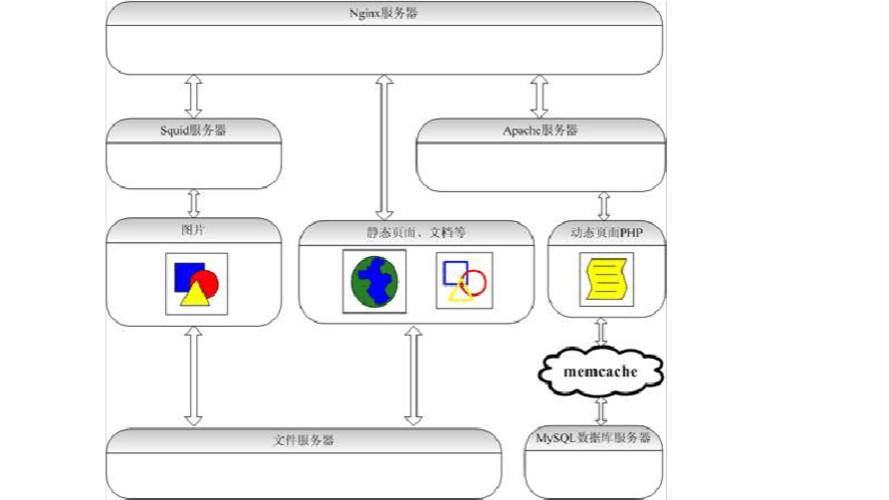
- yum install y unzip
- unzip phpMyAdmin4.0.10.20alllanguages.zip
- mv phpMyAdmin4.0.10.20alllanguages/* /var/www/html/phpmyadmin/
3、访问phpMyAdmin:通过浏览器访问http://<ECS公网IP>/phpmyadmin,输入MySQL的用户名和密码进行登录。
五、常见问题解答(FAQs)
Q1: 如何更改MySQL的默认端口?
A1: 编辑MySQL配置文件/etc/my.cnf,找到[mysqld]部分,添加或修改如下行:
- port = 3306
然后重启MySQL服务:
- systemctl restart mysqld.service
Q2: PHPMyAdmin无法连接到MySQL数据库怎么办?
A2: 确保MySQL服务正在运行,并且配置了正确的用户权限,检查phpMyAdmin的配置文件config.inc.php中的数据库连接参数是否正确,确保防火墙设置允许MySQL的端口(默认是3306)通信。











